למרות שחיבורי WiFi גלויים ובחרת לחבר אותם אוטומטית או לחבר אותם לאחר לחיצה על הסמל במחשב Windows שלך. אבל, מה אם אתה רוצה אינם יכולים לראות את שם ה- WiFi ברשימה. זה עשוי לקרות בגלל כמה סיבות כמו שבחרת לשכוח את הרשת בעבר, או ששידור ה- SSID כבוי עבור הרשת הנתונה.
תהיה הסיבה אשר תהיה, אך במקרה זה אם ברצונך להתחבר לרשת הרצויה, האפשרות הטובה ביותר היא להתחבר לרשת על ידי הוספת הרשת באופן ידני על ידי הזנת שמה ב- הגדרות. הנה איך לעשות זאת.
כיצד להוסיף ידנית רשת WiFi על ידי הזנת שם ב- Windows 10
שלב 1 - פתח הגדרותעל ידי לחיצה על כפתור ההתחלה של חלונות שורת המשימותואז לחיצה על סמל גלגל השיניים.

שלב 2 - כעת לחץ על רשת ואינטרנט.
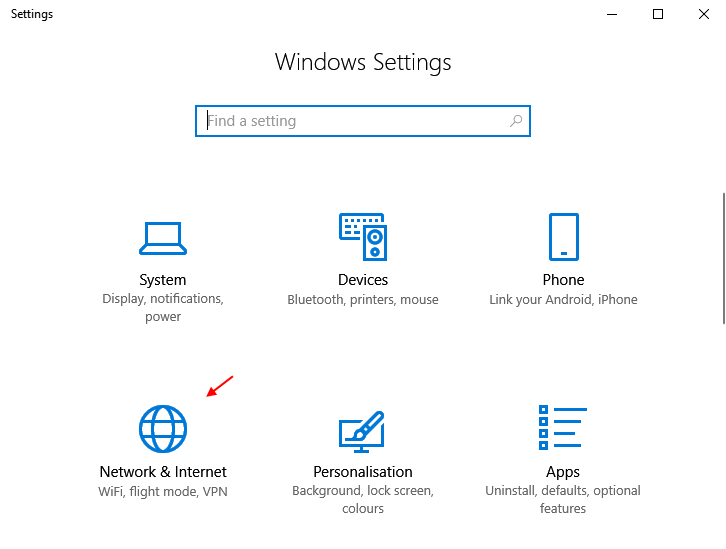
שלב 3 - כעת, לחץ על וויי - פיי מהתפריט השמאלי.
שלב 4 - כעת לחץ על נהל רשתות ידועות מהצד הימני.
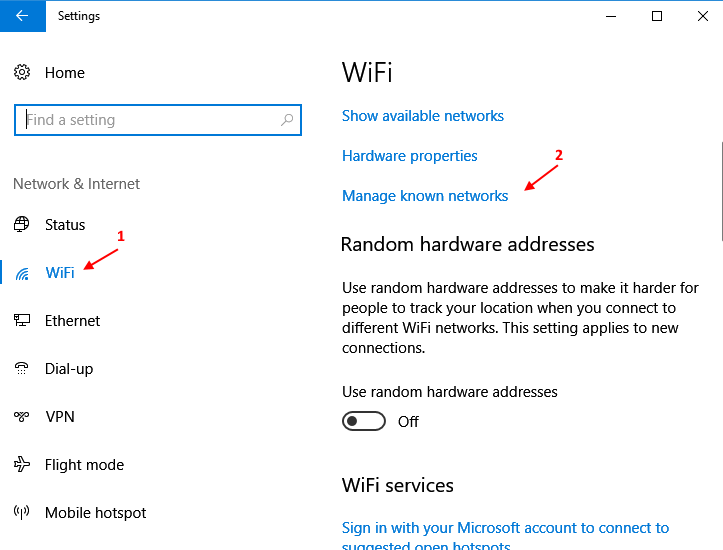
שלב 5 - כעת, לחץ על הוסף רשת חדשה.
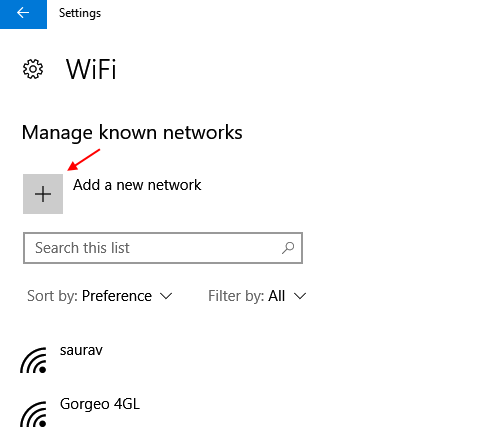
שלב 6 - עכשיו, הזן את שם ה- WiFi ברצונך להתחבר בשדה שם הרשת.
שלב 7 - כעת לחץ על לשמור.
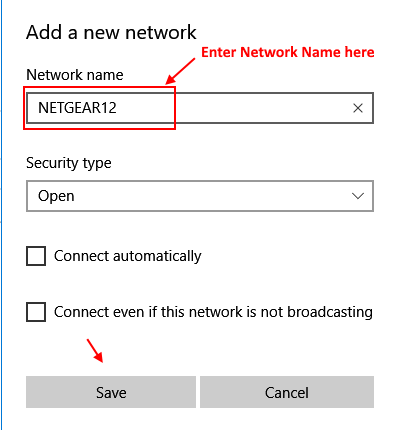
זהו זה. הוספת את רשת ה- WiFi ברשימה. כעת לחץ על סמל ה- WiFi בשורת המשימות כדי לפתוח את רשימת כל רשתות ה- WiFi הזמינות.
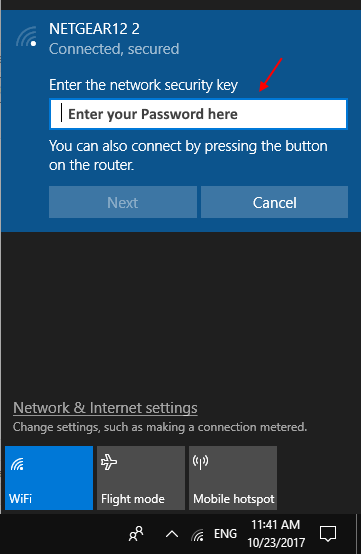
שלב 8 - הכנס את סיסמת WiFi ואתה טוב ללכת.


